
КАТЕГОРИИ:
Архитектура-(3434)Астрономия-(809)Биология-(7483)Биотехнологии-(1457)Военное дело-(14632)Высокие технологии-(1363)География-(913)Геология-(1438)Государство-(451)Демография-(1065)Дом-(47672)Журналистика и СМИ-(912)Изобретательство-(14524)Иностранные языки-(4268)Информатика-(17799)Искусство-(1338)История-(13644)Компьютеры-(11121)Косметика-(55)Кулинария-(373)Культура-(8427)Лингвистика-(374)Литература-(1642)Маркетинг-(23702)Математика-(16968)Машиностроение-(1700)Медицина-(12668)Менеджмент-(24684)Механика-(15423)Науковедение-(506)Образование-(11852)Охрана труда-(3308)Педагогика-(5571)Полиграфия-(1312)Политика-(7869)Право-(5454)Приборостроение-(1369)Программирование-(2801)Производство-(97182)Промышленность-(8706)Психология-(18388)Религия-(3217)Связь-(10668)Сельское хозяйство-(299)Социология-(6455)Спорт-(42831)Строительство-(4793)Торговля-(5050)Транспорт-(2929)Туризм-(1568)Физика-(3942)Философия-(17015)Финансы-(26596)Химия-(22929)Экология-(12095)Экономика-(9961)Электроника-(8441)Электротехника-(4623)Энергетика-(12629)Юриспруденция-(1492)Ядерная техника-(1748)
Последовательность выполнения
|
|
|
|
Самостоятельно примените другие эффекты форматирования для различных элементов. Если примененный эффект ухудшает вид диаграммы, воспользуйтесь кнопкой Отменить на панели быстрого доступа. Один из вариантов отформатированной гистограммы показан выше (см. рис. 6.62).
Измените тип диаграммы с помощью соответствующей кнопки вкладки Конструктор, например выберите коническую или пирамидальную.
Измените размер и тип шрифта для текстовых элементов диаграммы. Для этого щелкните на нужном элементе правой кнопкой мыши и воспользуйтесь кнопками появившейся панели.
Для изменения названия диаграммы выделите его с помощью мыши, затем щелкните кнопкой мыши на тексте, чтобы появился текстовый курсор, и отредактируйте текст. Аналогично можно изменить названия осей.
Попробуйте применить к диаграмме различные макеты и стили, выбирая их на вкладке Конструктор.
Если вы правильно выделили диапазон с данными, то после выбора типа диаграммы она будет создана автоматически на текущем листе. Вы можете переместить диаграмму в правую часть экрана и уменьшить ее размеры, чтобы ячейки с данными не были закрыты.
На вкладке Вставка нажмите кнопку Гистограмма и выберите нужный вариант диаграммы (см. рис. 6.57). В данном случае выбран объемный вариант гистограммы с группировкой; чтобы получить информацию об имеющихся типах гистограмм, подведите к нему указатель мыши и дождитесь всплывающей подсказки.
Создайте необходимую таблицу с данными (см. рис. 6.62).
Последовательность выполнения
2. Выделите нужные для диаграммы данные. В данном примере это диапазон A2:D7.
5. На вкладке Конструктор нажмите кнопку Строка/столбец. Обратите внимание, как изменяется вид диаграммы. Снова нажмите кнопку Строка/столбец – диаграмма должна вернуться к первоначальному виду.
Задание 2. Построить и отформатировать круговую диаграмму для отображения результатов выборов в парламент, как показано на рис. 6.63.
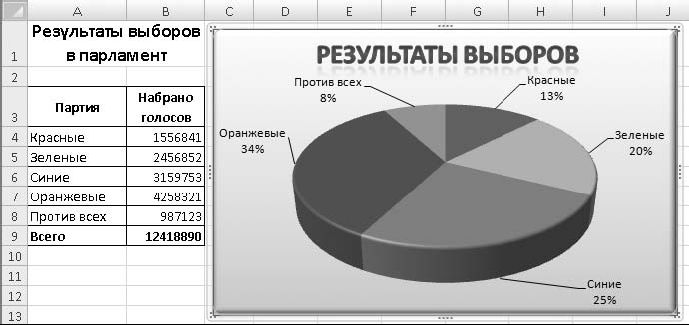
Рис. 6.63. Круговая диаграмма
|
|
|
|
|
Дата добавления: 2014-12-27; Просмотров: 430; Нарушение авторских прав?; Мы поможем в написании вашей работы!